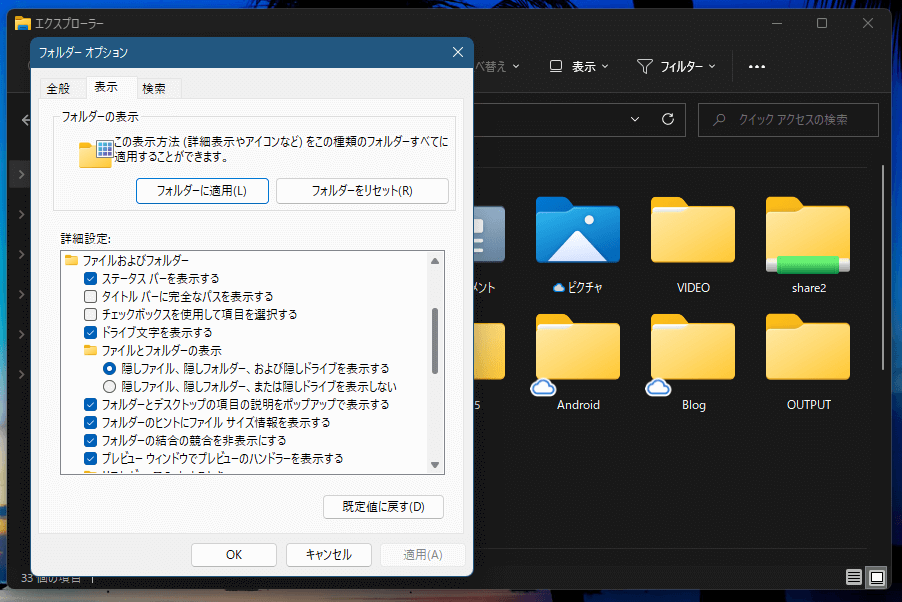Windows10とエクスプローラーの仕様が変わったので、少しわかりにくくなっていますが基本は同じでした。
隠しファイルの表示方法
エクスプローラーの上に表示されている「表示」から表示のサブメニューを表示すると隠しファイルの表示/非表示を選択できます。
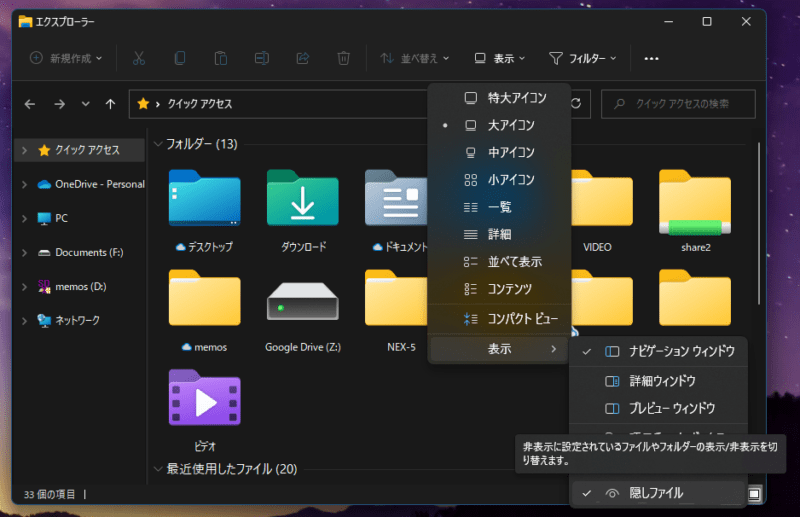
隠しフォルダ表示方法
上に表示されている「…(三点リーダー)」をクリックしてオプションを起動します。
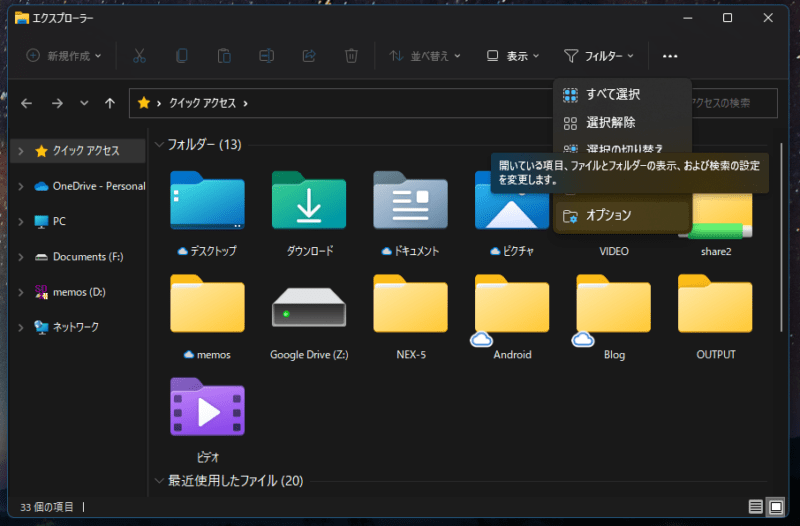
フォルダーオプションの窓が開くので、表示タブを選択し、詳細設定からファイルおよびフォルダーの設定を探します。
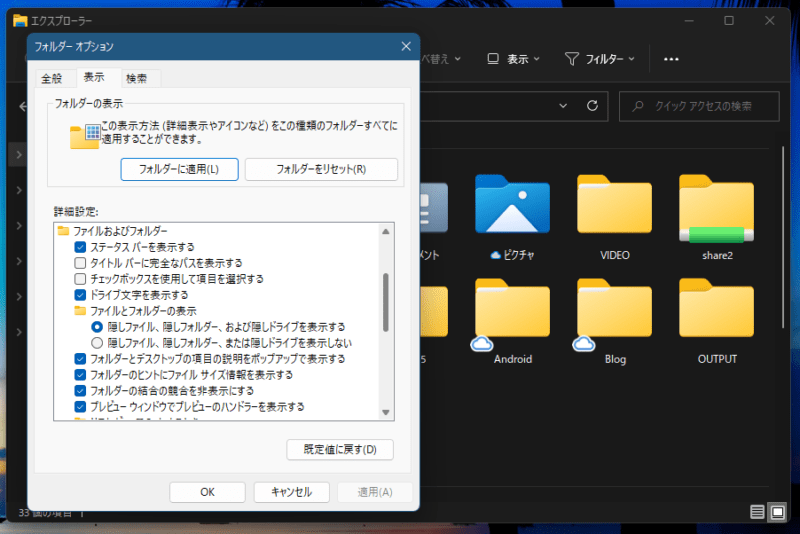
ファイルとフォルダーの表示設定から隠しフォルダを表示する設定をチェックします。
まとめ
基本的にWindows10と同じですが、UIが変わった感じですね。
ご参考まで。